פרסומת
תכונות ניהול הכרטיסיות המובנות של Chrome ניהול טאבים בכרום עם תכונות מובנות אלההגיע הזמן לשלוט בניהול כרטיסיות ב- Chrome. בוא נראה מה אפשרי בלי להתקין תוסף אחד. קרא עוד יכול לעזור לך לנהל טוב כרטיסיות, אך תוספים מחנות האינטרנט של Chrome יכולים לבצע את העבודה הזו אפילו יותר טוב.
כשאתה נתקל בתוספים לניהול כרטיסיות, זה בדרך כלל בהקשר של התמודדות עם כרטיסיות לא פעולות ושמירת זיכרון. אבל יש יותר מהניהול בכרטיסיות, והתוספים שנכסה היום יוכיחו זאת. לפני אנו נגיע לאלה, בואו נסתכל במהירות על שלוש הרחבות חוסכות זיכרון שמשתמשי Chrome נשבעים עליהן.
- OneTab - סוגר כרטיסיות אקטיביות ומקבץ אותן לחבילות שתוכלו לשחזר בלחיצה אחת.
- הכתפית הגדולה - מאפשר להשעות כרטיסיות שאינן פעילות, שאינך רוצה לסגור, שמופיעות בחלון הנוכחי וכו '.
- נודניק לשונית - מכבה כרטיסיות עד שתזדקק להן. אתה יכול אפילו כרטיסיות לוח הזמנים לפתיחה בשעות קבועות כיצד לתזמן כרטיסיות לפתיחה בשעות קבועות ב- Chrome ובפיירפוקסיש לך הרבה טאבים פתוחים, רבים מהם חשובים, אך לא חשובים כרגע. עם כמה תוספים, תוכל לסגור את הכרטיסיות כרגע ולהגדיר אותם לפתיחה אוטומטית מאוחר יותר. קרא עוד .
התקן את כל אלה ואז בדוק את הרעיונות הבאים.
1. טבלי - לראות כרטיסיות ברשימה הנפתחת
לאחר התקנת Tabli תוכל לראות את כל הכרטיסיות הפתוחות שלך ברשימה קלה לקריאה בתוך התפריט הנפתח. לחץ על סמל סרגל הכלים של טבלי כדי להציג את התפריט הנפתח.
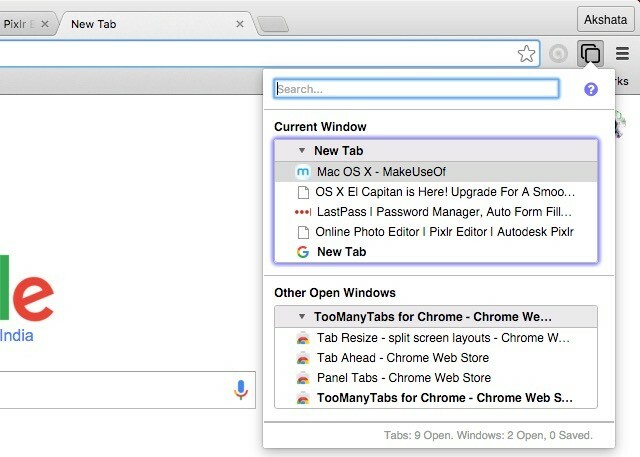
כאשר הלשוניות מקובצות בצורה מסודרת לקטעים נפרדים על בסיס החלונות שאליהן הם שייכים, אתה אמור להיות מסוגל למצוא כרטיסיות מהר מהרגיל. אתה יכול גם לחפש כרטיסיות לפי שם באמצעות תיבת החיפוש המוטמעת בתפריט הנפתח. זה די חיסכון בזמן שיש לך מספר עצום של כרטיסיות פתוחות.
Tabli אפילו מאפשר לך לתפעל כרטיסיות מהרשימה הנפתחת על ידי התייחסות לכל כרטיסיה כאל קישור. משמעות הדבר היא שאתה מקבל גישה לאותו תפריט הקשר לכרטיסיות הנפתחות כמו שאתה עושה עבור קישורים בדפי אינטרנט.
אם אתה רוצה אלטרנטיבה הגונה לטבלי, נסה TabJump - Navigator Tab אינטליגנטי, הנוקטת גישה דומה ונשענת מבוססת-תפריט עבור סידור כרטיסיות. אם אינך אוהב את הרעיון להכניס את הכרטיסיות שלך לתפריט נפתח, נסה להתנסות בכמה צפיות אחרות. לדוגמה, אתה יכול למקם כרטיסיות בלוחות צפים מחוץ ל- Chrome באמצעות כרטיסיות לוח או במתאר של סרגל הצד הקופץ עם מתאר כרטיסיות.
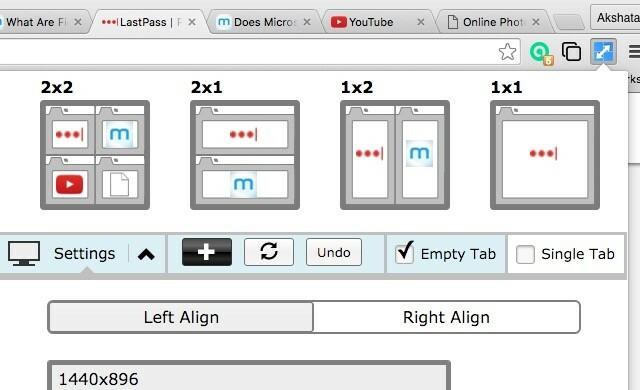
עם שינוי גודל Tab, אתה מקבל את הביקוש הרב יכולת מסך מפוצלת המבט המפוצל של אל קפיטן נראה חסר תועלת עד שאתה משתמש בו בפועלSplit View נראה כמו גימיק, עד שתשתמש בו לזמן מה. ואז תתהה כיצד השתמשת ב- Mac שלך בלעדיו. קרא עוד המאפשרת לך ריבוי משימות, במקרה זה בזמן הגלישה. התוסף פותח את הלשונית הפעילה ואת אלה שמימינו בחלונות מפוצלים נפרדים על בסיס פריסה שתבחר. לחץ על לחצן סרגל הכלים של התוסף כדי לבחור פריסה, להגדיר פריסות חדשות ולנהל יישור לשוניות.
3. כרטיסייה קדימה - כדי למצוא כרטיסיות מהר יותר
אם יש לך מספר מגוחך של כרטיסיות פתוחות, הכרטיסייה קדימה היא בשבילך. זה מאפשר לך למצוא כרטיסיות בחלון הנוכחי לפי הכותרת או כתובת האתר שלהם. אל תדאגו שלא תוכלו לזכור אותם במדויק. גפרורים חלקיים עובדים בסדר גמור.
אם אתה מעוניין בכרטיסייה קדימה כדי להציג תוצאות חיפוש מכל החלונות במקום רק זה הנוכחי, עבור אל התוספים אפשרויות כדי לבצע את השינוי.
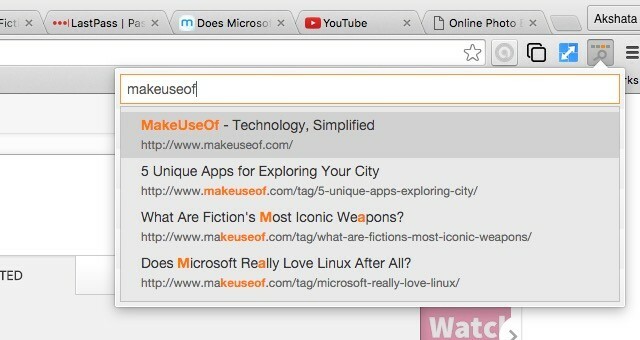
אין באמת הרבה מההרחבה. אתה מתקין אותה, לוחץ על כפתור סרגל הכלים, הקלד את השאילתה שלך בתיבת החיפוש של Tab לפני, ולחץ על התוצאה הנכונה כדי לקפוץ מייד ללשונית זו. מהיר וללא כאבים כך היינו מנסחים זאת!
אם אתה מעריץ של מעצמות העל של סרגל הכלים של Chrome 11 טריקים מהירים להפוך למשתמש כוח סרגל הכתובות של Chromeהאם אתה רוצה להיות משתמש כוח בסרגל הכתובות ולחסוך זמן רב והקשות על מקשים? כל מה שאתה צריך זה כמה תוספות טובות וקצת ידע כיצד לשנות את הגדרות החיפוש ... קרא עוד , להתקין חיפוש TabTab במקום Tab לפני. הראשון נותן לך מנוע חיפוש המקושר למילת המפתח כרטיסייה.
לאחר התקנת TabTabSearch, כך תחפש כל כרטיסייה פתוחה: הקלד כרטיסייה בשורת הכתובת, פגע ב- כרטיסייה מקש, הקלד חלק משם הכרטיסייה או כתובת האתר שאתה מחפש והקש להיכנס. זה לוקח אותך מייד ללשונית ההתאמה הקרובה ביותר.
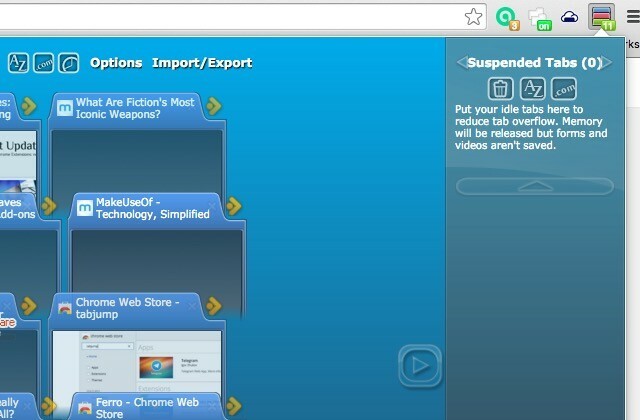
TooManyTabs מעניק לך מבט ממעוף הציפור על כל הכרטיסיות הפתוחות שלך. זה נוקט בגישה מבוססת תמונה לניהול כרטיסיות ומציג תצוגה מקדימה של תמונות ממוזערות של הכרטיסיות הפתוחות.
בהשוואה לטאבלי, ל- TooManyTabs יש מערך תכונות נרחב יותר. זה מאפשר לך למיין כרטיסיות, לארגן אותן, לחפש אותן, להשעות טבלאות סרק, לשחזר כרטיסיות סגורות ואפילו להפוך את הממשק ליפה יותר עם ערכות נושא מותאמות אישית.
אם אתה משתמש גם ב- Firefox, בדוק את TooManyTabs - שומר את הזיכרון שלך עבור Firefox. [כבר לא זמין]
5. קיצורי דרך להשתיק - כדי לכבות כרטיסיות באמצעות קיצורי מקשים
כאשר סרטון שמנגן אוטומטית באחת מהכרטיסיות (מאה!) שלך מטפטף אותך, אתה יכול הרגע, לחץ באמצעות לחצן העכבר הימני על הכרטיסייה הזו ובחר באפשרות להשתיק אותה ...אם תצליחו למצוא את הלשונית הזו קודם בלי להשתגע. או שתוכל להשתיק את הלשונית המטופשת הזו באמצעות משולבת לחיצת מקשים מהירה. קיצורי דרך להשתקה מאפשר לעשות זאת.
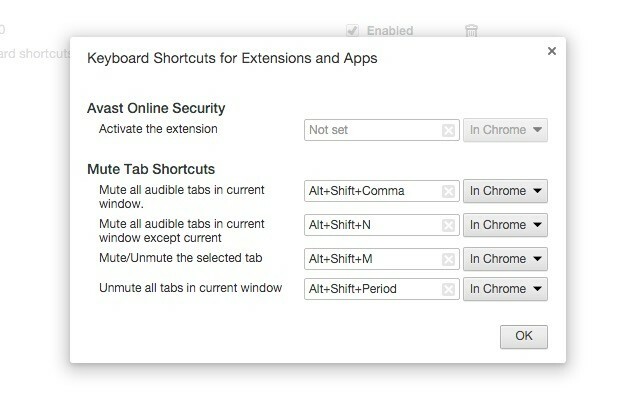
לתוסף יש קבוצה של קיצורי דרך המוגדרים כברירת מחדל המאפשרים להשתיק / לבטל את ההשתקה של כל הכרטיסיות, השתקת הלשונית הנוכחית או השתקת כל הלשוניות למעט זו הנוכחית. אם אתה רוצה לצבוט את קיצור הדרך, עבור אל תוספים> קיצורי מקשים.
כדי שקיצורי הדרך להשתק יעבדו, תצטרך להכין לצבוט אחד קטנטן כרום: // דגלים: הגדר את אפשר בקרת ממשק השתקה של שמע בכרטיסיות הדגל למופעל. אגב, הצביעה הזו תאפשר לכם גם להשתיק כרטיסייה על ידי לחיצה על מחוון העוצמה הזעיר שליד שם הלשונית.
התפקיד של Clutter Free הוא פשוט. זה מבטיח שלא תפתח מופע שני של כרטיסייה כלשהי שכבר נפתחת באף אחד ממפגשי החלונות הנוכחיים. אם אתה מנסה לשכפל כרטיסייה שלא במודע, Clutter Free לוקח אותך ללשונית זהה שכבר פתוחה.
לחץ על לחצן סרגל הכלים של התוסף כדי למצוא את האפשרות להוספת כרטיסיות לשולחן העבודה ולאפשר לו כפילויות בכל חלונות.
7. TabCloud - לקחת את הלשוניות שלך לכל מקום
חשוב על TabCloud כמעין Dropbox עבור Chrome. זה מאפשר לך לסנכרן את הכרטיסיות בין מחשבים.
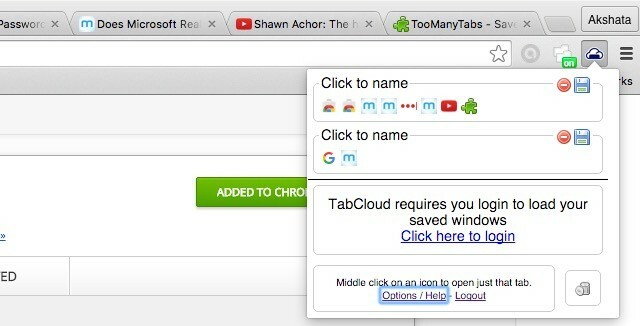
השתמש ב- TabCloud כדי לשמור הפעלות חלונות למועד מאוחר יותר. לחיצה על כפתור סרגל הכלים של התוסף מציגה חלון קופץ בו תוכל לראות תצוגה "faviconized" של הכרטיסיות הפתוחות שלך, מסודרים לפי הפעלות חלונות. אתה יכול אפילו לתת שמות לחלונות לצורך זיהוי קל וגרירה ושחרור של כרטיסיות ביניהם.
שים את התוספים הטובים ביותר לעבודה
לאחר שמערכת קיימת לשליטה על כרטיסיות יכולה הפוך את הגלישה שלך לפרודוקטיבית ומהנה 25 תוספות Chrome כדי להפוך אותך לפרודוקטיבי יותראנו שומעים כל כך הרבה על פריון. איך נהיה יותר פרודוקטיביים? מה יכול לעזור לנו להיות פרודוקטיביים במיוחד? אילו כלים הופכים אותנו לפרודוקטיביים ביותר? קרא עוד . אתה אפילו לא צריך לעשות את ההרמה הכבדה, מכיוון שיש כל כך הרבה תוספות כרום קטנות ומסודרות שמוכנות לעשות את העבודה בשבילך.
אילו תוספים לדעתך חיוניים לניהול כרטיסיות ב- Chrome? רשמו את המועדפים עלינו בתגובות!
אקשאטה התאמן בבדיקות ידניות, אנימציה ועיצוב UX לפני שהתמקד בטכנולוגיה וכתיבה. זה הפגיש שתי פעילויות אהובות עליה - הגישה של מערכות ופשטת הז'רגון. ב- MakeUseOf, Akshata כותבת על הפקת המיטב ממכשירי Apple שלך.


